เว็บไซต์นี้ใช้คุกกี้เพื่อให้คุณได้รับประสบการณ์ที่ดีที่สุด

หลังจากที่ Microsoft ได้ปล่อย Windows 10 April Update รหัส 1803 มาได้สักพักก็พบว่าตัว Windows ได้ทำการเพิ่ม Layout Keyboard UK เองโดยผู้ใช้ไม่สามารถลบทิ้งได้
โดยวันนี้ทีมงาน Nuania จะมาสอนวิธีการลบเจ้า Layout UK นี้กัน
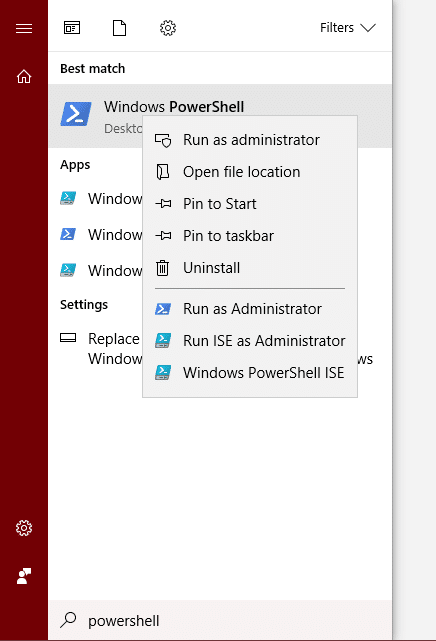
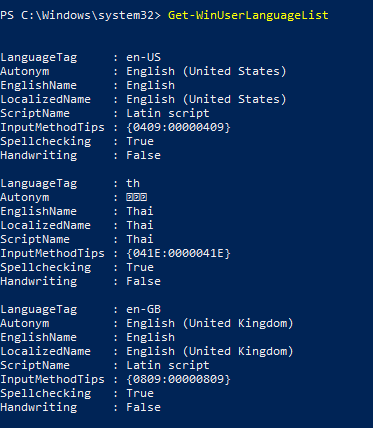
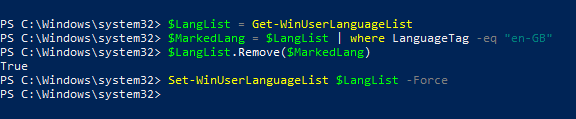
โดยหลังจากทำตามด้านบนแล้ว Layout ที่ต้องการลบก็จะโดนลบไปเลยโดยไม่ต้อง Restart เครื่อง ส่วนถ้า Layout UK กลับมาอีกก็สามารถใช้วิธีเดิมในการลบได้ ส่วนสำหรับวิธีแก้ไม่ให้มีการเพิ่ม Layout นั้น ทาง Microsoft กำลังหาทางแก้ไขอยู่ครับ
Source : Microsoft Support Forum
There are no results matching your search.
Reset